
Hi!初次见面,
我是野生派PS小课堂的23,
很高兴能和大家相遇!

当你点开这篇推文,你就已经站在了PS世界的大门前了,
相信你现在的心情一定很兴奋吧!
准备好一起进入PS的世界了吗?
从这里开始,23我会带领着你,陪你一起在PS的世界里闯关打怪兽,一起在PS的世界里遨游~
想要进入PS的世界,我们首先要对PS这位新朋友稍作了解,然后学会进入PS世界的“钥匙“的用法。
所以今天这节课,我会给大家介绍一下PS,并且教大家怎么使用“钥匙”。

 认识PS
认识PS
PS的全名是Photoshop,来自大名鼎鼎的ADOBE家族。

它是一款专门进行图像处理的软件,
别看它其貌不扬,它可是功能强大的“大BOSS”哦!
在PS里,你不仅可以处理图像、图形、文字,还可以对制作和处理视频。
它主要的功能有四大类:图像编辑、图像合成、校色调色、特效制作。
图像编辑就是对图像做基础的调整变换,比如放大缩小、复制修改等等。

图像合成就是把几幅图像,通过各种处理合成为一张图。

校色调色是对图像颜色的调整,比如色偏、颜色明暗度的调整。不同的颜色,能够给图片传达出不同的感觉哦~

特效制作则是用PS中各种各样的工具,制造出特殊的效果。

只要我们学会各种功能工具的用法,PS就会帮助我们制造出我们想要的东西。
用“钥匙”打开PS大门:新建/打开文件
(本教程使用的PS版本为PS2019)
了解完PS之后,我们就要学习一下怎么使用“钥匙”打开PS世界大门了!
也就是“新建/打开文件!”
它是你进入PS世界的第一步,非常的简单,每个人都要掌握的哦!
首先,我们先点击打开PS,

这时我们就可以看到PS的初始页面。

右边会有两个按钮,分别是新建和打开。

我们先来看第一个按钮,【新建】。
点开新建,我们就可以新建一个PS文件了。

我们可以对PS文件的名字、尺寸、方向、分辨率、颜色模式、背景内容(也就是背景颜色)进行调整。
名字、文字、方向、背景就不多作介绍,相信大家这么聪明,一看就知道是什么了吧!
我们重点来介绍一下分辨率和颜色模式。
分辨率,是指图像的精密度,决定着图像的清晰度。分辨率越大,图像越精密,看得也越清晰,但同时文件也会更大。
这里告诉大家两个比较常用的分辨率:
常用分辨率参数:72ppi——一般用于网页、移动端的页面,是电子显示屏幕上展示的,不需要那么高的分辨率。
300ppi——一般用于印刷品,印刷品分辨率过低的话印出来的画质不细腻不清晰。
PS里分辨率的单位有“像素/英寸”和“像素/厘米”,作为初学者的你,只要设置成最原始的“像素/英寸”就好。

(不同分辨率下的图像)
颜色模式就是记录图像颜色的方式,不同方式,图像颜色的呈现会有所不同。
我们目前只需要对最常用的RGB和CMYK模式进行了解就好咯~
RGB,就是三原色RED、GREEN、BLUE的缩写,三原色不同亮度、方式的组合,可以得到各种各样的颜色。
RGB是制作在电子屏幕上显示的图像时常用的一种模式,色彩的呈现比较丰富,颜色比较鲜艳。
我们制作在电脑、手机上观看的图像时,就可以选用RGB模式。
CMYK,则是一种印刷模式,其中四个字母分别指青(Cyan)、洋红(Magenta)、黄(Yellow)、黑(Black),在印刷中代表四种颜色的油墨。
CMYK的颜色亮度要比RGB低,也就是颜色的呈现不如RGB丰富、鲜艳。
我们在制作需要印刷的图像时,使用CMYK模式可以减少色差。

(不同颜色模式下的图像)
在新建设置好我们PS文件的参数后,点击确定,我们就完成了进入PS世界的第一步,获得一张空白的“画布“!我们将会在这个”画布“上对图像进行处理。
然后我们来看看【打开】。
【打开】很简单,顾名思义,也就是打开一个文件,这个文件可以是我们之前建好的PS文件,也可以其他形式的图像文件,比如说JPG图片、PNG图片等等,我们在这个文件的基础上直接对图像进行处理。
 离开时记得锁好门:存储导出
离开时记得锁好门:存储导出
钥匙有两个功能,就是帮我们开门和锁门。
学会打开PS世界大门的第一步——新建/打开文件之后,我们来学学怎么“锁门”,
也就是存储导出。
当我们完成图像的处理之后,我们就需要对图像进行存储和导出(即存储为)。

而保存和导出,我们点击PS左上角的第一个按钮——【文件】里的“存储”和“存储为”就可以完成。
“存储”的快捷键是【CTRL+S】,“存储”的格式默认是PS文件(psd)。
如果我们想要导出成其他格式的图像,就需要“存储为”。
点开“存储为”,我们可以对文件保存的命名、保存位置、格式进行修改,常用存储格式为JPG或者PNG,因为这样我们就可以直接看到我们用PS处理过的图像啦!

怕你还不清楚JPG和PNG的区别,所以这里给你列出来啦:
JPG格式与PNG格式的区别 1.jpg是有损压缩格式,png是无损压缩格式。 2.jpg图像没有透明的背景,而png图像可以保留透明的背景。 3.png格式的图片可以编辑,但是jpg格式的图片则不可更改。 4.png与jpg图片相比,png格式的图片更大。顺带提醒一下,PS世界是一个不太稳定的世界,经常有我们还在里面遨游时就被强行退出的风险!
为了不让我们的努力白费,常常保存(快捷键【CTRL+S】,超常用,快点记住它!)是一个好习惯哦!

学到这里,我们就已经学会怎么“开门”和“锁门”啦!
今天的课程结束啦,下次见哦~
文 | 23
图 | 23
排版 | 23






















 2662
2662

 被折叠的 条评论
为什么被折叠?
被折叠的 条评论
为什么被折叠?








